অ্যান্ড্রয়েড ভার্চুয়াল ডিভাইস (AVD) হল এমন একটি কনফিগারেশন যা অ্যান্ড্রয়েড ফোন, ট্যাবলেট, ওয়্যার ওএস, অ্যান্ড্রয়েড টিভি, অথবা অটোমোটিভ ওএস ডিভাইসের বৈশিষ্ট্যগুলি সংজ্ঞায়িত করে যা আপনি অ্যান্ড্রয়েড এমুলেটরে সিমুলেট করতে চান। ডিভাইস ম্যানেজার হল এমন একটি টুল যা আপনি অ্যান্ড্রয়েড স্টুডিও থেকে চালু করতে পারেন যা আপনাকে AVD তৈরি এবং পরিচালনা করতে সাহায্য করে।
নতুন ডিভাইস ম্যানেজার খুলতে, নিম্নলিখিতগুলির মধ্যে একটি করুন:
- অ্যান্ড্রয়েড স্টুডিও ওয়েলকাম স্ক্রিন থেকে, আরও অ্যাকশন > ভার্চুয়াল ডিভাইস ম্যানেজার নির্বাচন করুন।
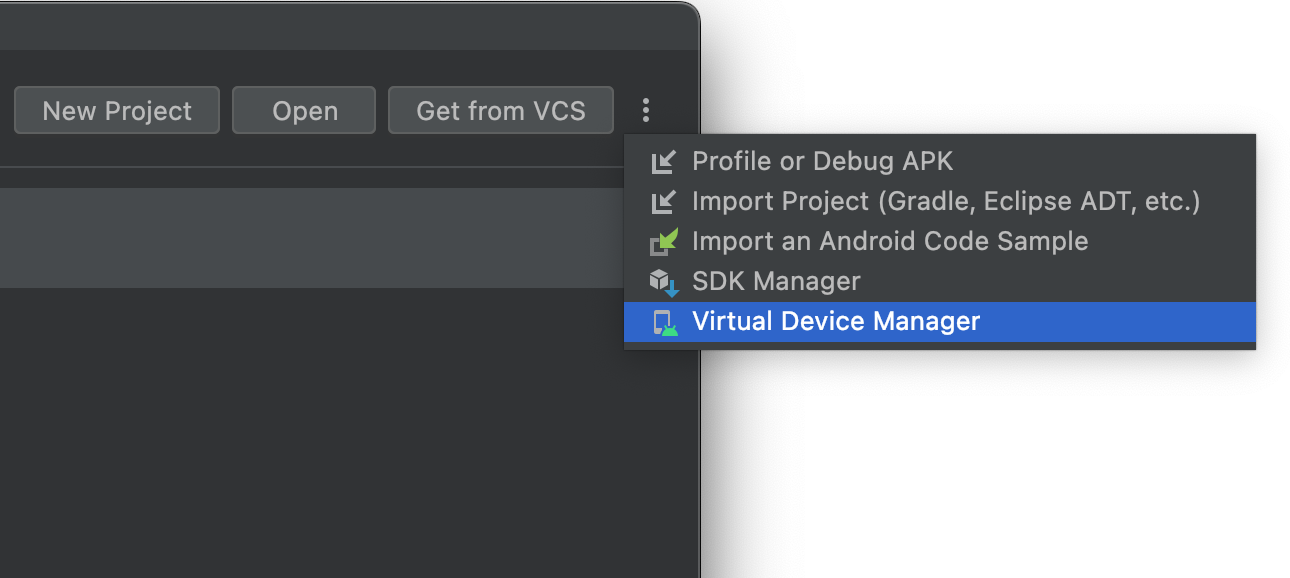
- একটি প্রজেক্ট খোলার পর, প্রধান মেনু বার থেকে View > Tool Windows > Device Manager নির্বাচন করুন, তারপর + এ ক্লিক করুন, এবং তারপর Create Virtual Device এ ক্লিক করুন।
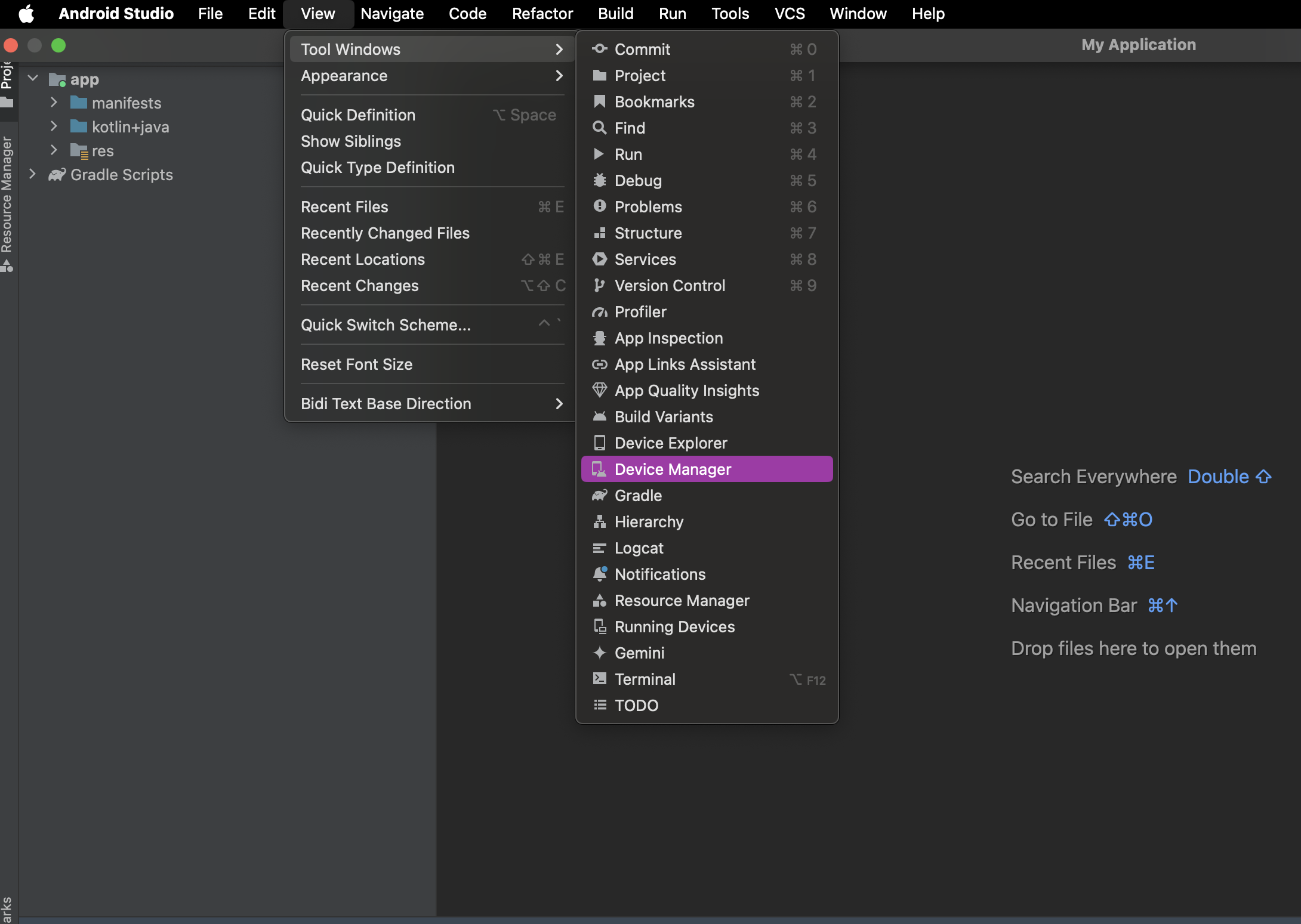
আপনার ডিভাইসগুলি তৈরি করার পরে, আপনি ডিভাইস ম্যানেজার প্যানেলে সমস্ত ডিভাইসের একটি তালিকা দেখতে সক্ষম হবেন।
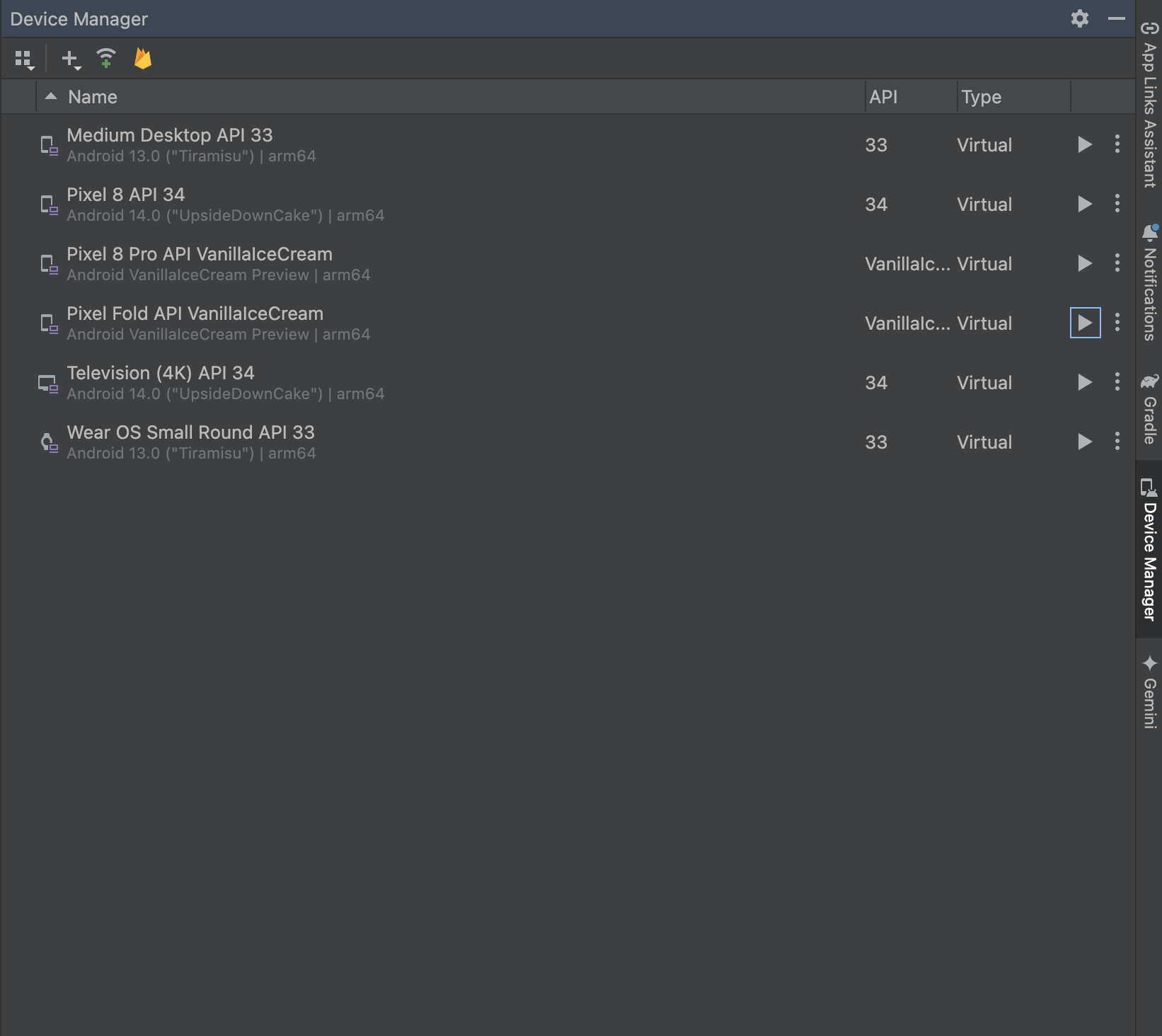
আপনি যদি ভার্চুয়াল ডিভাইস ব্যবহার করে আপনার স্বয়ংক্রিয় যন্ত্রযুক্ত পরীক্ষাগুলিকে স্কেলেবল এবং স্ব-পরিচালিত উপায়ে চালাতে চান, তাহলে Gradle Managed Devices ব্যবহার করার কথা বিবেচনা করুন।
AVD সম্পর্কে
একটি AVD-তে একটি হার্ডওয়্যার প্রোফাইল, সিস্টেম ইমেজ, স্টোরেজ এরিয়া, স্কিন এবং অন্যান্য বৈশিষ্ট্য থাকে।
আপনার ম্যানিফেস্টে <uses-sdk> সেটিং এর উপর ভিত্তি করে আপনার অ্যাপ যে প্রতিটি সিস্টেম ইমেজকে সম্ভাব্যভাবে সমর্থন করতে পারে তার জন্য আমরা আপনাকে একটি AVD তৈরি করার পরামর্শ দিচ্ছি।
হার্ডওয়্যার প্রোফাইল
হার্ডওয়্যার প্রোফাইলটি কারখানা থেকে পাঠানো ডিভাইসের বৈশিষ্ট্যগুলি সংজ্ঞায়িত করে। ডিভাইস ম্যানেজারটি নির্দিষ্ট হার্ডওয়্যার প্রোফাইলগুলির সাথে আগে থেকে লোড করা হয়, যেমন পিক্সেল ডিভাইস, এবং আপনি প্রয়োজন অনুসারে হার্ডওয়্যার প্রোফাইলগুলি সংজ্ঞায়িত বা কাস্টমাইজ করতে পারেন।
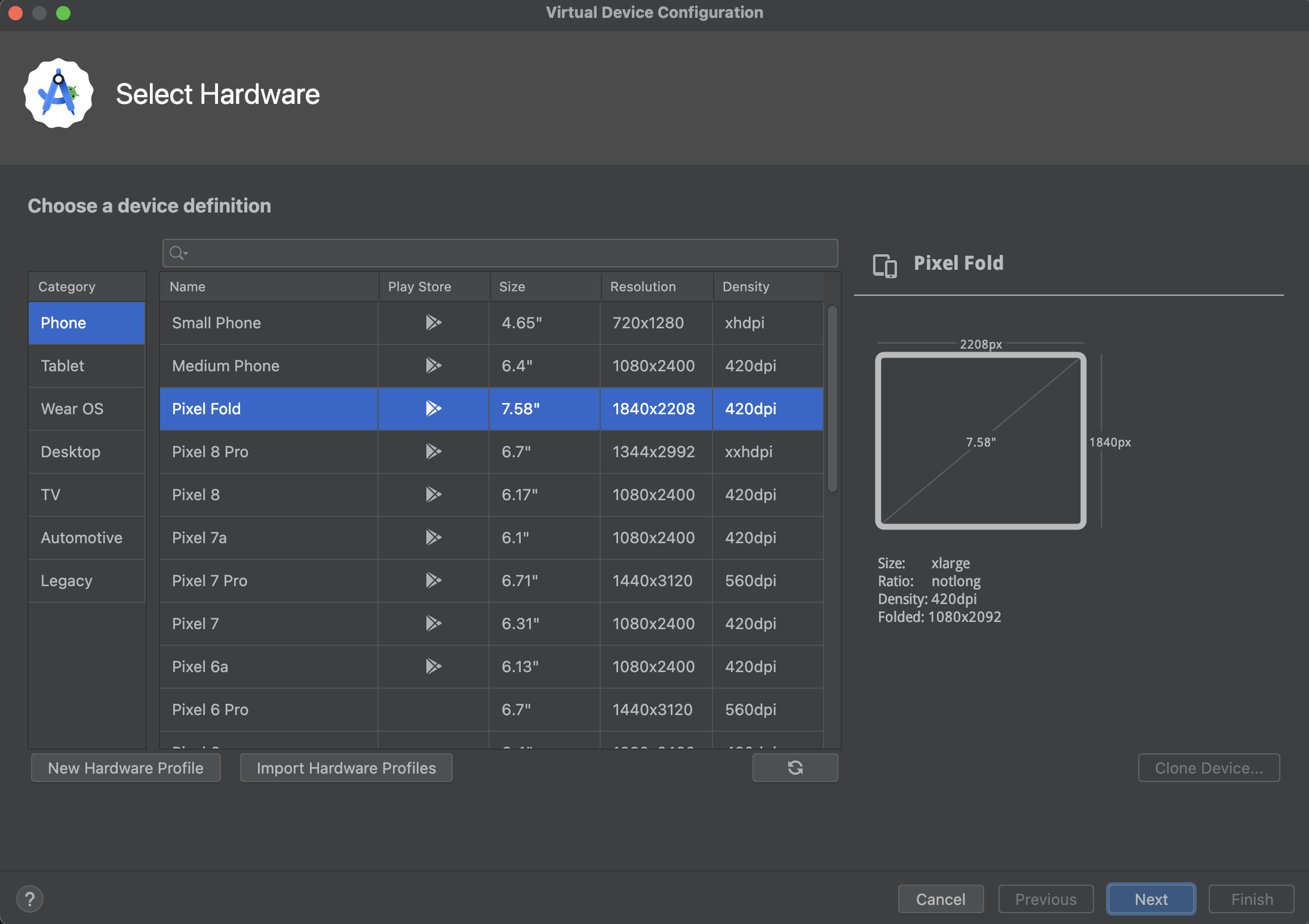
প্লে স্টোর কলামে গুগল প্লে লোগো সহ লেবেলযুক্ত একটি ডিভাইসের সংজ্ঞায় গুগল প্লে স্টোর অ্যাপ এবং গুগল প্লে পরিষেবাগুলিতে অ্যাক্সেস উভয়ই অন্তর্ভুক্ত থাকে, যার মধ্যে এক্সটেন্ডেড কন্ট্রোল ডায়ালগে একটি গুগল প্লে ট্যাব রয়েছে যা ডিভাইসে গুগল প্লে পরিষেবা আপডেট করার জন্য একটি সুবিধাজনক বোতাম সরবরাহ করে।
এই লোগো এবং "ফোন" ধরণের ডিভাইস সহ ডিভাইসগুলিও CTS অনুগত এবং প্লে স্টোর অ্যাপ সহ সিস্টেম চিত্র ব্যবহার করতে পারে।
সিস্টেমের ছবি
Google API লেবেলযুক্ত একটি সিস্টেম চিত্রের মধ্যে Google Play পরিষেবাগুলিতে অ্যাক্সেস অন্তর্ভুক্ত থাকে।
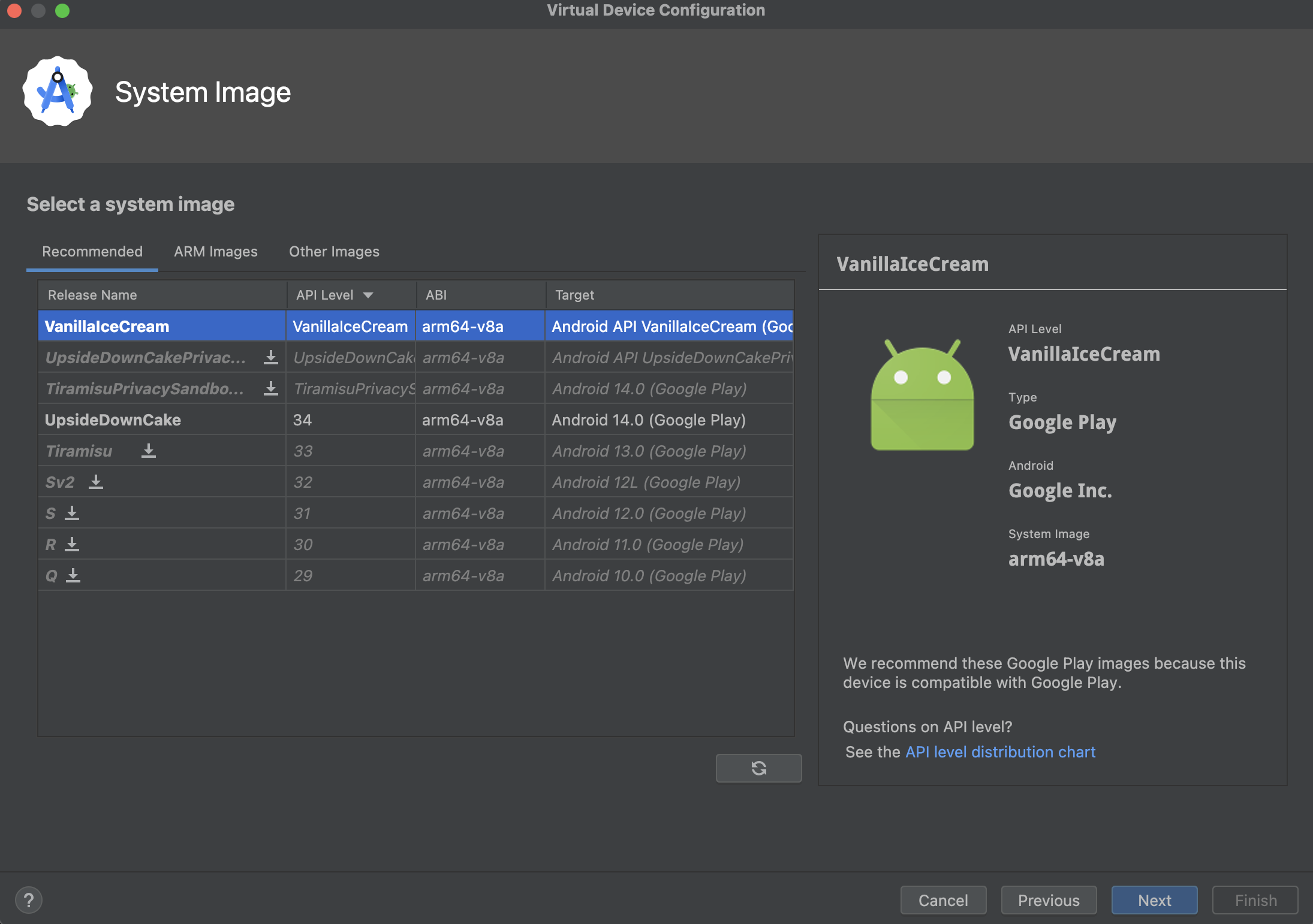
প্রস্তাবিত ট্যাবে প্রস্তাবিত সিস্টেমের ছবি তালিকাভুক্ত করা হয়েছে। অন্যান্য ট্যাবে আরও সম্পূর্ণ তালিকা অন্তর্ভুক্ত করা হয়েছে। ডান ফলকটি নির্বাচিত সিস্টেমের ছবি বর্ণনা করে।
যদি আপনি একটি সিস্টেম ছবির পাশে একটি ডাউনলোড আইকন দেখতে পান, তাহলে বুঝতে হবে যে ছবিটি বর্তমানে আপনার ডেভেলপমেন্ট মেশিনে ইনস্টল করা নেই। সিস্টেম ইমেজ ডাউনলোড করতে আইকনে ক্লিক করুন। সিস্টেম ইমেজ ডাউনলোড করার জন্য আপনাকে অবশ্যই ইন্টারনেটের সাথে সংযুক্ত থাকতে হবে।
টার্গেট ডিভাইসের API লেভেল গুরুত্বপূর্ণ, কারণ আপনার অ্যাপটি এমন কোনও সিস্টেম ইমেজে চলে না যেখানে API লেভেল আপনার অ্যাপের জন্য প্রয়োজনীয় API লেভেলের চেয়ে কম, যেমনটি অ্যাপ ম্যানিফেস্ট ফাইলের minSdk অ্যাট্রিবিউটে উল্লেখ করা হয়েছে। সিস্টেম API লেভেল এবং minSdk এর মধ্যে সম্পর্ক সম্পর্কে আরও তথ্যের জন্য, Version your app দেখুন।
যদি আপনার অ্যাপ ম্যানিফেস্ট ফাইলে একটি <uses-library> এলিমেন্ট ঘোষণা করে, তাহলে অ্যাপটির একটি সিস্টেম ইমেজ প্রয়োজন যাতে সেই এক্সটার্নাল লাইব্রেরিটি অন্তর্ভুক্ত থাকে। একটি এমুলেটরে আপনার অ্যাপ চালানোর জন্য, একটি AVD তৈরি করুন যাতে প্রয়োজনীয় লাইব্রেরি অন্তর্ভুক্ত থাকে। এটি করার জন্য, আপনাকে AVD প্ল্যাটফর্মের জন্য একটি অ্যাড-অন কম্পোনেন্ট ব্যবহার করতে হতে পারে; উদাহরণস্বরূপ, Google API-এর অ্যাড-অনে Google Maps লাইব্রেরি রয়েছে।
অ্যাপের নিরাপত্তা এবং ভৌত ডিভাইসগুলির সাথে সামঞ্জস্যপূর্ণ অভিজ্ঞতা নিশ্চিত করার জন্য, গুগল প্লে স্টোর সহ সিস্টেম চিত্রগুলি একটি রিলিজ কী দিয়ে স্বাক্ষরিত হয়, যার অর্থ হল আপনি এই চিত্রগুলি দিয়ে উন্নত সুবিধা (রুট) পেতে পারবেন না।
যদি আপনার অ্যাপ সমস্যা সমাধানের জন্য উন্নত সুবিধা (রুট) প্রয়োজন হয়, তাহলে আপনি অ্যান্ড্রয়েড ওপেন সোর্স প্রজেক্ট (AOSP) সিস্টেম ইমেজ ব্যবহার করতে পারেন যেখানে গুগল অ্যাপস বা পরিষেবা অন্তর্ভুক্ত নেই। তারপর আপনি adb root এবং adb unroot কমান্ড ব্যবহার করে স্বাভাবিক এবং উন্নত সুবিধাগুলির মধ্যে স্যুইচ করতে পারেন:
% adb shell emu64a:/ $ emu64a:/ $ exit % adb root restarting adbd as root % adb shell emu64a:/ # emu64a:/ # exit % adb unroot restarting adbd as non root % adb shell emu64a:/ $ emu64a:/ $ exit %
স্টোরেজ এরিয়া
আপনার ডেভেলপমেন্ট মেশিনে AVD-এর একটি নির্দিষ্ট স্টোরেজ এরিয়া রয়েছে। এটি ডিভাইসের ব্যবহারকারীর ডেটা, যেমন ইনস্টল করা অ্যাপ এবং সেটিংস, এবং একটি এমুলেটেড SD কার্ড সংরক্ষণ করে। প্রয়োজনে, আপনি ডিভাইস ম্যানেজার ব্যবহার করে ব্যবহারকারীর ডেটা মুছে ফেলতে পারেন যাতে ডিভাইসটি নতুনের মতোই ডেটা থাকে।
ত্বক
একটি এমুলেটর স্কিন একটি ডিভাইসের চেহারা নির্দিষ্ট করে। ডিভাইস ম্যানেজার কিছু পূর্বনির্ধারিত স্কিন প্রদান করে। আপনি নিজের স্কিনও সংজ্ঞায়িত করতে পারেন অথবা তৃতীয় পক্ষের দ্বারা প্রদত্ত স্কিন ব্যবহার করতে পারেন।
AVD এবং অ্যাপ বৈশিষ্ট্য
আপনার AVD সংজ্ঞায় আপনার অ্যাপের উপর নির্ভরশীল ডিভাইসের বৈশিষ্ট্যগুলি অন্তর্ভুক্ত আছে কিনা তা নিশ্চিত করুন। আপনার AVD গুলিতে সংজ্ঞায়িত করতে পারেন এমন বৈশিষ্ট্যগুলির তালিকার জন্য হার্ডওয়্যার প্রোফাইল বৈশিষ্ট্য এবং AVD বৈশিষ্ট্য সম্পর্কে বিভাগগুলি দেখুন।
একটি AVD তৈরি করুন
একটি নতুন AVD তৈরি করতে:
- ডিভাইস ম্যানেজার খুলুন।
- ডিভাইস তৈরি করুন ক্লিক করুন।
"হার্ডওয়্যার নির্বাচন করুন" উইন্ডোটি প্রদর্শিত হবে।
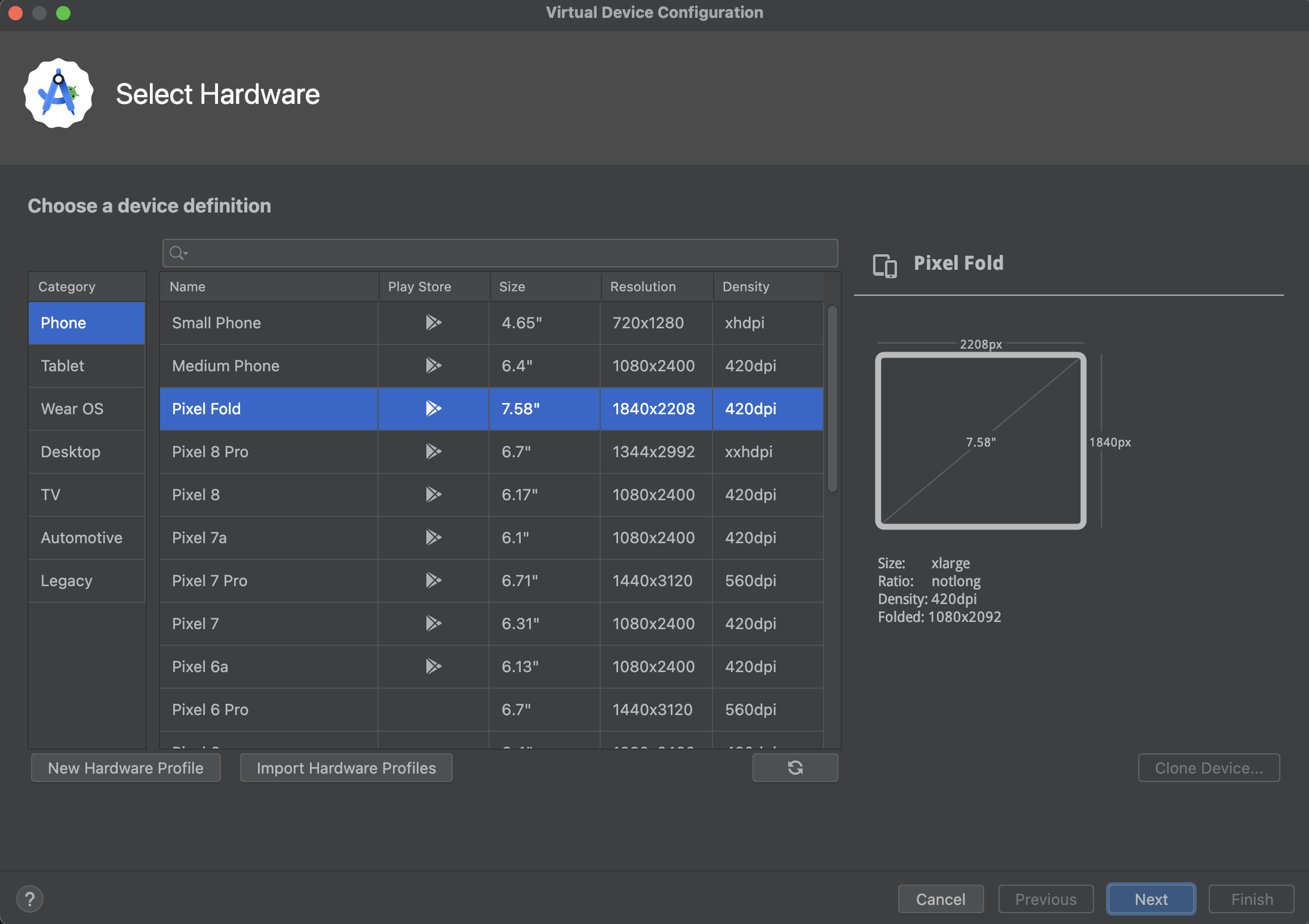
লক্ষ্য করুন যে শুধুমাত্র কিছু হার্ডওয়্যার প্রোফাইলে Play Store অন্তর্ভুক্ত। এই প্রোফাইলগুলি সম্পূর্ণরূপে CTS অনুগত এবং প্লে স্টোর অ্যাপ অন্তর্ভুক্ত সিস্টেম চিত্র ব্যবহার করতে পারে।
- একটি হার্ডওয়্যার প্রোফাইল নির্বাচন করুন, তারপর পরবর্তী ক্লিক করুন।
যদি আপনি আপনার পছন্দসই হার্ডওয়্যার প্রোফাইলটি দেখতে না পান, তাহলে আপনি এই পৃষ্ঠার অন্যান্য বিভাগে বর্ণিত একটি হার্ডওয়্যার প্রোফাইল তৈরি বা আমদানি করতে পারেন।
সিস্টেম ইমেজ উইন্ডোটি প্রদর্শিত হবে।
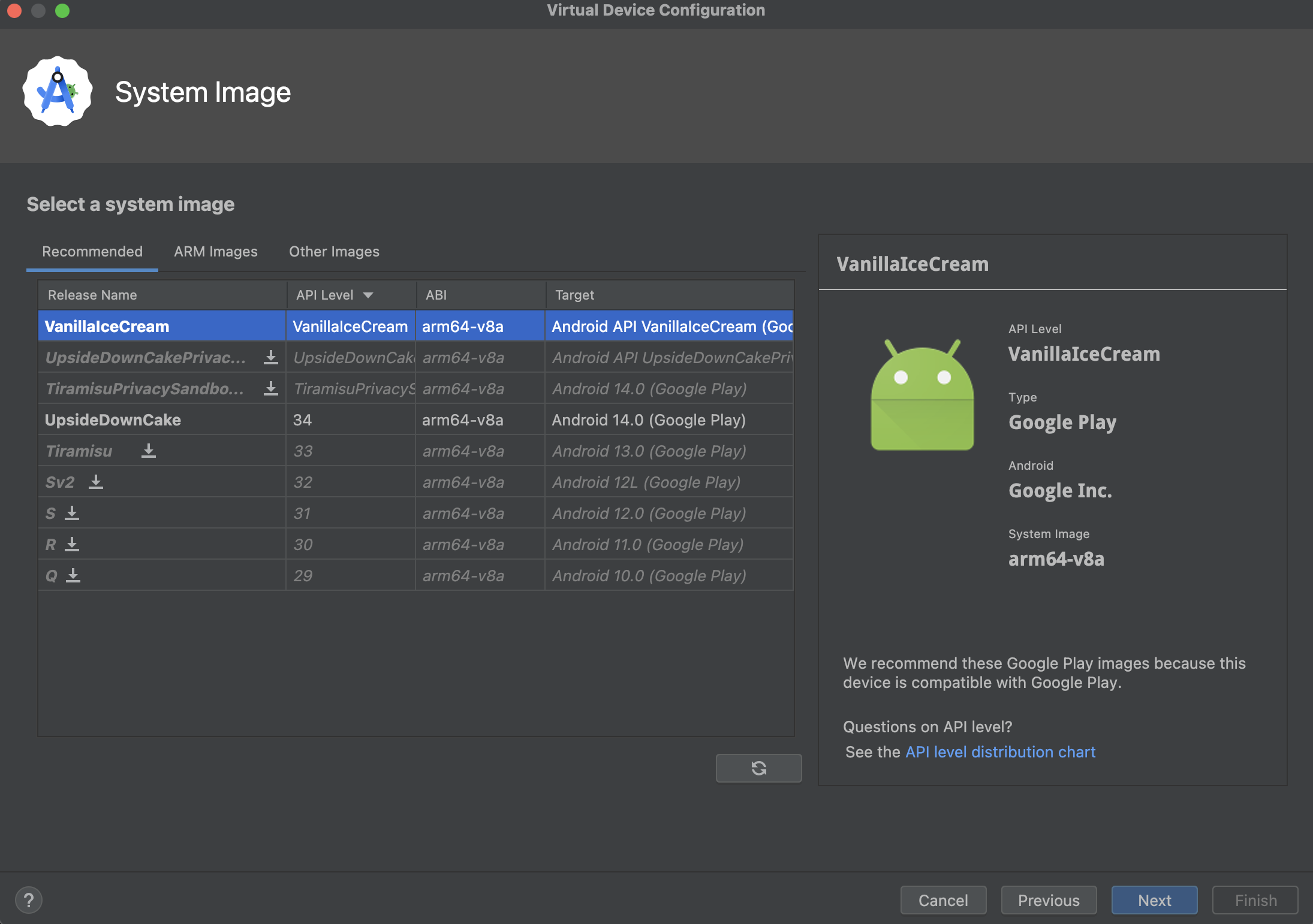
- একটি নির্দিষ্ট API স্তরের জন্য সিস্টেম চিত্র নির্বাচন করুন, এবং তারপর পরবর্তী ক্লিক করুন।
- প্রয়োজন অনুসারে AVD বৈশিষ্ট্যগুলি পরিবর্তন করুন, এবং তারপর Finish এ ক্লিক করুন।
স্কিনের মতো আরও সেটিংস দেখানোর জন্য Show Advanced Settings-এ ক্লিক করুন।
কনফিগারেশন যাচাই উইন্ডোটি প্রদর্শিত হবে।
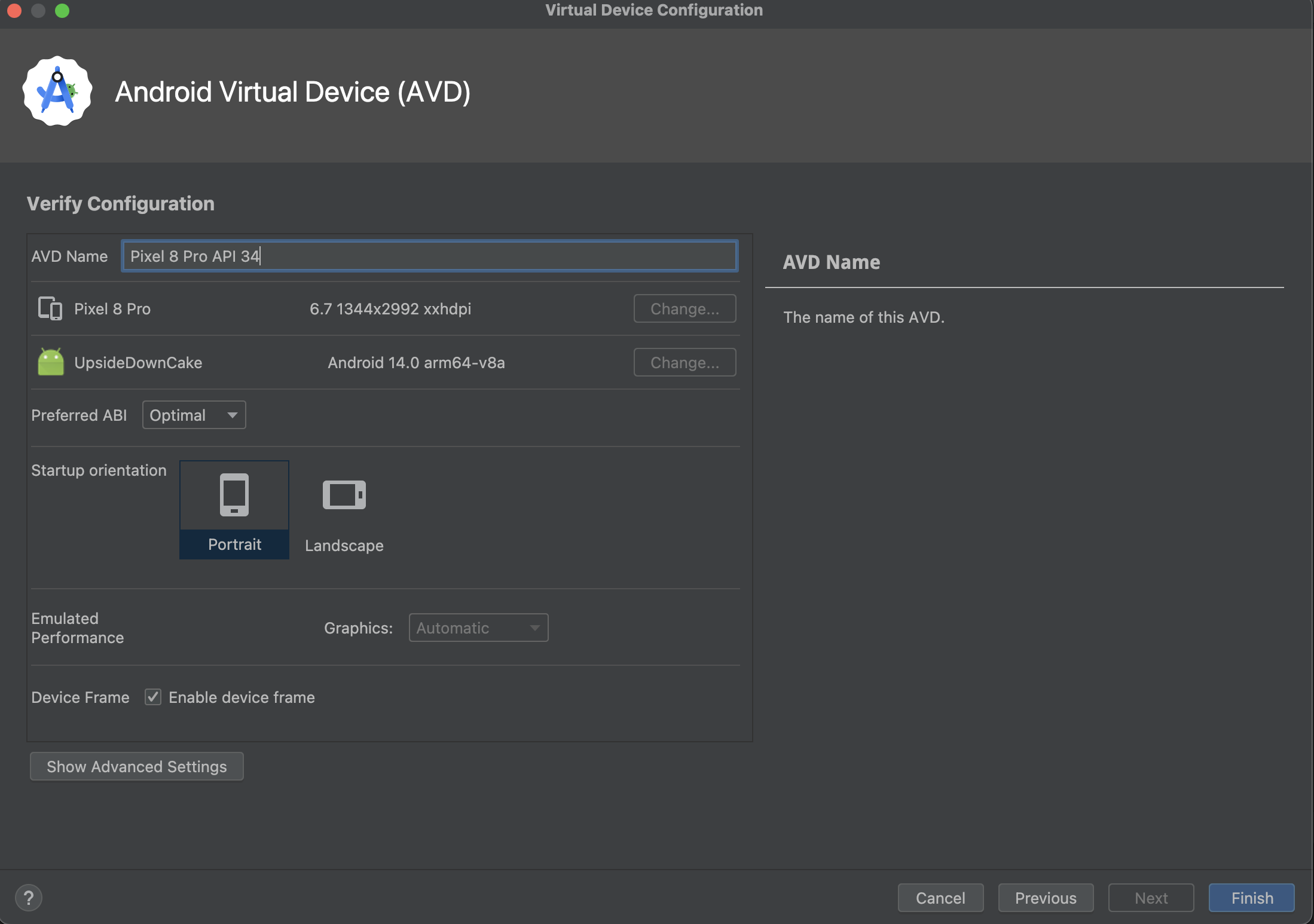
নতুন AVD ডিভাইস ম্যানেজারের ভার্চুয়াল ট্যাবে এবং টার্গেট ডিভাইস মেনুতে প্রদর্শিত হবে।
একটি কপি দিয়ে শুরু করে একটি AVD তৈরি করতে:
- ডিভাইস ম্যানেজারের ভার্চুয়াল ট্যাব থেকে, মেনুতে ক্লিক করুন
 এবং ডুপ্লিকেট নির্বাচন করুন।
এবং ডুপ্লিকেট নির্বাচন করুন।কনফিগারেশন যাচাই উইন্ডোটি প্রদর্শিত হবে।
- সিস্টেম ইমেজে পরিবর্তন করতে হলে Previous এ ক্লিক করুন অথবা Hardware উইন্ডো নির্বাচন করুন ।
- আপনার প্রয়োজনীয় যেকোনো পরিবর্তন করুন, এবং তারপর Finish এ ক্লিক করুন।
AVD ডিভাইস ম্যানেজারের ভার্চুয়াল ট্যাবে প্রদর্শিত হবে।
একটি হার্ডওয়্যার প্রোফাইল তৈরি করুন
ডিভাইস ম্যানেজার সাধারণ ডিভাইসগুলির জন্য পূর্বনির্ধারিত হার্ডওয়্যার প্রোফাইল সরবরাহ করে যাতে আপনি সহজেই সেগুলিকে আপনার AVD সংজ্ঞায় যুক্ত করতে পারেন। যদি আপনার একটি ভিন্ন ডিভাইস সংজ্ঞায়িত করার প্রয়োজন হয়, তাহলে আপনি একটি নতুন হার্ডওয়্যার প্রোফাইল তৈরি করতে পারেন।
আপনি শুরু থেকেই একটি নতুন হার্ডওয়্যার প্রোফাইল সংজ্ঞায়িত করতে পারেন অথবা একটি হার্ডওয়্যার প্রোফাইলকে শুরুর বিন্দু হিসেবে অনুলিপি করতে পারেন। প্রিলোড করা হার্ডওয়্যার প্রোফাইলগুলি সম্পাদনাযোগ্য নয়।
শুরু থেকে একটি নতুন হার্ডওয়্যার প্রোফাইল তৈরি করতে:
- হার্ডওয়্যার নির্বাচন করুন উইন্ডোতে, নতুন হার্ডওয়্যার প্রোফাইল ক্লিক করুন।
হার্ডওয়্যার প্রোফাইল কনফিগার করুন উইন্ডোতে, প্রয়োজন অনুসারে হার্ডওয়্যার প্রোফাইলের বৈশিষ্ট্যগুলি পরিবর্তন করুন।
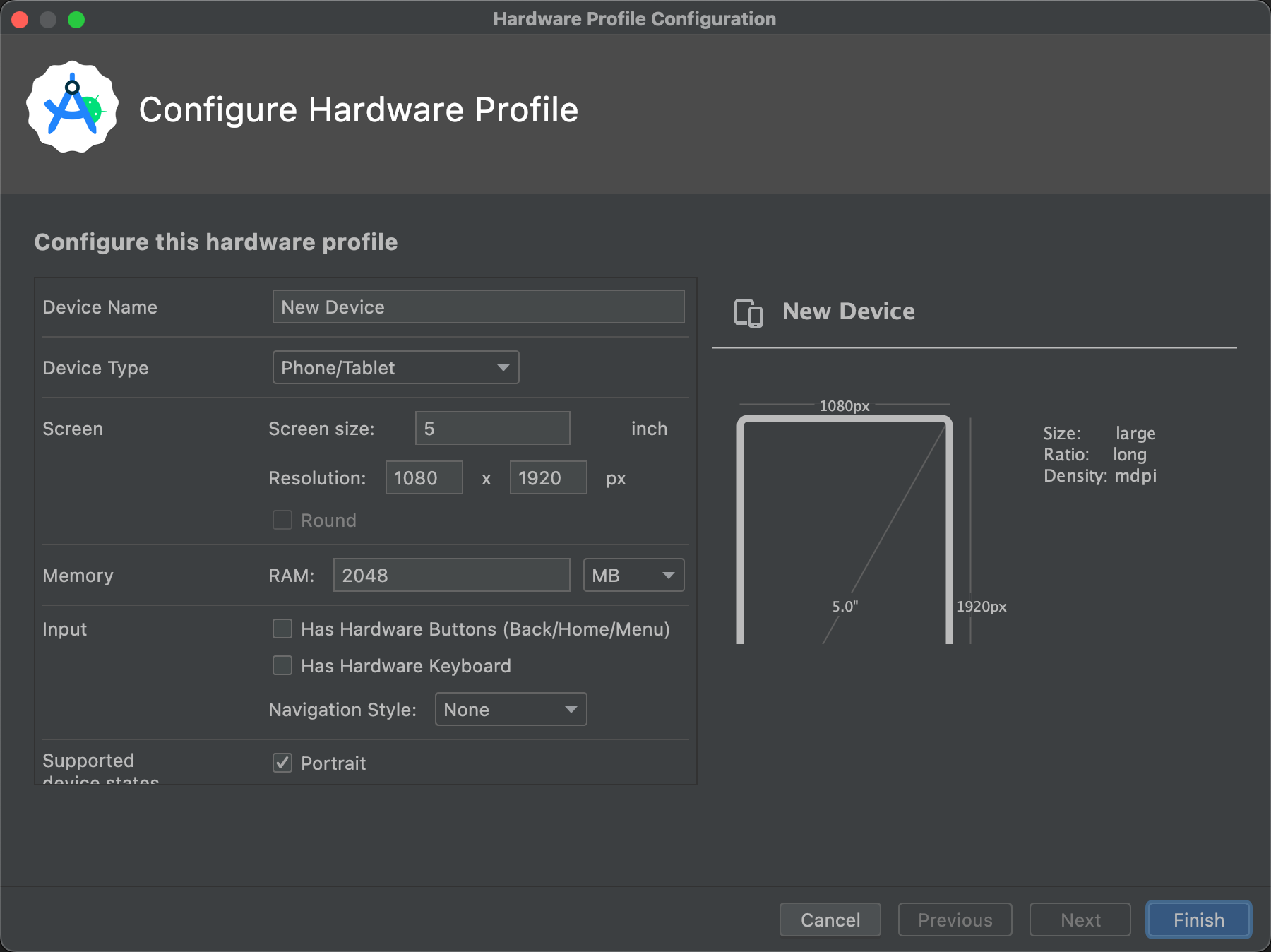
- Finish এ ক্লিক করুন।
আপনার নতুন হার্ডওয়্যার প্রোফাইল "হার্ডওয়্যার নির্বাচন করুন" উইন্ডোতে প্রদর্শিত হবে। আপনি "পরবর্তী" ক্লিক করে অথবা "বাতিল করুন" ক্লিক করে ভার্চুয়াল ট্যাব বা টার্গেট ডিভাইস মেনুতে ফিরে যাওয়ার মাধ্যমে হার্ডওয়্যার প্রোফাইল ব্যবহার করে এমন একটি AVD তৈরি করতে পারেন।
একটি কপিকে শুরুর বিন্দু হিসেবে ব্যবহার করে একটি হার্ডওয়্যার প্রোফাইল তৈরি করতে:
- Select Hardware উইন্ডোতে, একটি হার্ডওয়্যার প্রোফাইল নির্বাচন করুন এবং Clone Device এ ক্লিক করুন অথবা একটি হার্ডওয়্যার প্রোফাইলে ডান-ক্লিক করুন এবং Clone নির্বাচন করুন।
- হার্ডওয়্যার প্রোফাইল কনফিগার করুন উইন্ডোতে, প্রয়োজন অনুসারে হার্ডওয়্যার প্রোফাইলের বৈশিষ্ট্যগুলি পরিবর্তন করুন।
- Finish এ ক্লিক করুন।
আপনার নতুন হার্ডওয়্যার প্রোফাইল "হার্ডওয়্যার নির্বাচন করুন" উইন্ডোতে প্রদর্শিত হবে। আপনি "পরবর্তী" ক্লিক করে অথবা "বাতিল করুন" ক্লিক করে ভার্চুয়াল ট্যাব বা টার্গেট ডিভাইস মেনুতে ফিরে যাওয়ার মাধ্যমে হার্ডওয়্যার প্রোফাইল ব্যবহার করে এমন একটি AVD তৈরি করতে পারেন।
বিদ্যমান AVD গুলি সম্পাদনা করুন
আপনি ডিভাইস ম্যানেজারের ভার্চুয়াল ট্যাব থেকে একটি AVD-তে নিম্নলিখিত ক্রিয়াকলাপগুলি সম্পাদন করতে পারেন:
- একটি AVD সম্পাদনা করতে, এই AVD সম্পাদনা করুন এ ক্লিক করুন
 এবং আপনার পরিবর্তনগুলি করুন।
এবং আপনার পরিবর্তনগুলি করুন। - একটি AVD মুছে ফেলতে, মেনুতে ক্লিক করুন
 এবং মুছে ফেলুন নির্বাচন করুন।
এবং মুছে ফেলুন নির্বাচন করুন। - ডিস্কে সংশ্লিষ্ট AVD INI এবং IMG ফাইলগুলি দেখানোর জন্য, মেনুতে ক্লিক করুন।
 এবং Show on Disk নির্বাচন করুন।
এবং Show on Disk নির্বাচন করুন। - অ্যান্ড্রয়েড স্টুডিও টিমের বাগ রিপোর্টে অন্তর্ভুক্ত করতে পারেন এমন AVD কনফিগারেশনের বিবরণ দেখতে, মেনুতে ক্লিক করুন।
 এবং View Details নির্বাচন করুন।
এবং View Details নির্বাচন করুন।
বিদ্যমান হার্ডওয়্যার প্রোফাইল সম্পাদনা করুন
আপনি প্রিলোড করা হার্ডওয়্যার প্রোফাইল সম্পাদনা বা মুছে ফেলতে পারবেন না, তবে আপনি "হার্ডওয়্যার নির্বাচন করুন" উইন্ডো থেকে অন্যান্য হার্ডওয়্যার প্রোফাইলে নিম্নলিখিত ক্রিয়াকলাপগুলি সম্পাদন করতে পারেন:
- একটি হার্ডওয়্যার প্রোফাইল সম্পাদনা করতে, এটি নির্বাচন করুন এবং ডিভাইস সম্পাদনা করুন এ ক্লিক করুন। আপনি একটি হার্ডওয়্যার প্রোফাইলে ডান-ক্লিক করতে পারেন এবং সম্পাদনা নির্বাচন করতে পারেন। এরপর, আপনার পরিবর্তনগুলি করুন।
- একটি হার্ডওয়্যার প্রোফাইল মুছে ফেলতে, এটিতে ডান-ক্লিক করুন এবং মুছে ফেলুন নির্বাচন করুন।
একটি এমুলেটর চালান এবং বন্ধ করুন এবং ডেটা সাফ করুন
ভার্চুয়াল ট্যাব থেকে, আপনি একটি এমুলেটরে নিম্নলিখিত ক্রিয়াকলাপগুলি সম্পাদন করতে পারেন:
- AVD ব্যবহার করে এমন একটি এমুলেটর চালাতে, Launch এ ক্লিক করুন।
 .
. - চলমান এমুলেটর বন্ধ করতে, মেনুতে ক্লিক করুন।
 এবং Stop নির্বাচন করুন।
এবং Stop নির্বাচন করুন। - এমুলেটরের ডেটা সাফ করতে, মেনুতে ক্লিক করুন।
 এবং Wipe Data নির্বাচন করুন।
এবং Wipe Data নির্বাচন করুন।
হার্ডওয়্যার প্রোফাইল আমদানি এবং রপ্তানি করুন
Select Hardware উইন্ডো থেকে, আপনি নিম্নরূপ হার্ডওয়্যার প্রোফাইল আমদানি এবং রপ্তানি করতে পারেন:
- একটি হার্ডওয়্যার প্রোফাইল আমদানি করতে, হার্ডওয়্যার প্রোফাইল আমদানি করুন এ ক্লিক করুন এবং আপনার কম্পিউটারে সংজ্ঞাটি সম্বলিত XML ফাইলটি নির্বাচন করুন।
- একটি হার্ডওয়্যার প্রোফাইল এক্সপোর্ট করতে, এটিতে ডান-ক্লিক করুন এবং এক্সপোর্ট নির্বাচন করুন। সংজ্ঞা সম্বলিত XML ফাইলটি আপনি কোথায় সংরক্ষণ করতে চান তা নির্দিষ্ট করুন।
AVD বৈশিষ্ট্য
AVD কনফিগারেশন ডেভেলপমেন্ট কম্পিউটার এবং এমুলেটরের মধ্যে মিথস্ক্রিয়া এবং হার্ডওয়্যার প্রোফাইলে আপনি যে বৈশিষ্ট্যগুলি ওভাররাইড করতে চান তা নির্দিষ্ট করে। আপনি যাচাই কনফিগারেশন উইন্ডোতে AVD কনফিগারেশনের জন্য নিম্নলিখিত বৈশিষ্ট্যগুলি নির্দিষ্ট করতে পারেন। (Advanced) লেবেলযুক্ত বৈশিষ্ট্যগুলি কেবল তখনই প্রদর্শিত হবে যদি আপনি Show Advanced Settings এ ক্লিক করেন।
AVD কনফিগারেশন প্রোপার্টিজ হার্ডওয়্যার প্রোফাইল প্রোপার্টিজকে ওভাররাইড করে, এবং এমুলেটর চলমান থাকাকালীন আপনি যে এমুলেটর প্রোপার্টিজ সেট করেন তা উভয়কেই ওভাররাইড করে।
সারণি ১. AVD কনফিগারেশন বৈশিষ্ট্য
| AVD সম্পত্তি | বিবরণ |
|---|---|
| AVD নাম | AVD এর জন্য একটি নাম লিখুন। নামটিতে বড় হাতের বা ছোট হাতের অক্ষর, সংখ্যা, পিরিয়ড, আন্ডারস্কোর, বন্ধনী, ড্যাশ এবং স্পেস থাকতে পারে। AVD কনফিগারেশন সংরক্ষণকারী ফাইলের নাম AVD নাম থেকে নেওয়া হয়েছে। |
| AVD আইডি (উন্নত) | AVD ID দেখুন। AVD ID AVD নাম থেকে উদ্ভূত। আপনি কমান্ড লাইন থেকে AVD উল্লেখ করার জন্য ID ব্যবহার করতে পারেন। |
| হার্ডওয়্যার প্রোফাইল | Select Hardware উইন্ডো থেকে একটি ভিন্ন হার্ডওয়্যার প্রোফাইল নির্বাচন করতে Change এ ক্লিক করুন। |
| সিস্টেম ইমেজ | সিস্টেম ইমেজ উইন্ডো থেকে একটি ভিন্ন সিস্টেম ইমেজ নির্বাচন করতে পরিবর্তন ক্লিক করুন। একটি নতুন ইমেজ ডাউনলোড করার জন্য একটি সক্রিয় ইন্টারনেট সংযোগ প্রয়োজন। |
| স্টার্টআপ ওরিয়েন্টেশন | প্রাথমিক এমুলেটর ওরিয়েন্টেশনের জন্য একটি বিকল্প নির্বাচন করুন:
হার্ডওয়্যার প্রোফাইলে সমর্থিত হলেই কেবল একটি বিকল্প সক্রিয় করা হয়। এমুলেটরে AVD চালানোর সময়, হার্ডওয়্যার প্রোফাইলে পোর্ট্রেট এবং ল্যান্ডস্কেপ উভয়ই সমর্থিত হলে আপনি ওরিয়েন্টেশন পরিবর্তন করতে পারেন। |
| ক্যামেরা (উন্নত) | যেকোনো সক্ষম ক্যামেরার জন্য একটি বিকল্প নির্বাচন করুন। এমুলেটেড এবং ভার্চুয়ালসিন সেটিংস একটি সফ্টওয়্যার-উত্পাদিত চিত্র তৈরি করে, যখন ওয়েবক্যাম সেটিংস ছবি তোলার জন্য আপনার ডেভেলপমেন্ট কম্পিউটারের ওয়েবক্যাম ব্যবহার করে। হার্ডওয়্যার প্রোফাইলে ক্যামেরা সমর্থিত হলেই কেবল ক্যামেরার বিকল্পগুলি উপলব্ধ। Wear OS, Android TV, অথবা Google TV-এর জন্য এগুলি উপলব্ধ নয়। |
| নেটওয়ার্ক: গতি (উন্নত) | ডেটা স্থানান্তরের গতি নির্ধারণের জন্য একটি নেটওয়ার্ক প্রোটোকল নির্বাচন করুন:
|
| নেটওয়ার্ক: লেটেন্সি (উন্নত) | একটি নেটওয়ার্ক প্রোটোকল নির্বাচন করুন যাতে প্রোটোকলটি এক বিন্দু থেকে অন্য বিন্দুতে ডেটা প্যাকেট স্থানান্তর করতে কত সময় নেয় তা নির্ধারণ করতে পারে। |
| অনুকরণীয় কর্মক্ষমতা: গ্রাফিক্স | এমুলেটরে গ্রাফিক্স কীভাবে রেন্ডার করা হবে তা নির্বাচন করুন:
|
| অনুকরণীয় কর্মক্ষমতা: বুট বিকল্প (উন্নত) |
AVD কীভাবে বুট হবে তা নির্বাচন করুন: |
| অনুকরণীয় কর্মক্ষমতা: মাল্টি-কোর সিপিইউ (উন্নত) | আপনার কম্পিউটারে কতগুলি প্রসেসর কোর ব্যবহার করতে চান তা নির্বাচন করুন। আরও প্রসেসর কোর ব্যবহার করলে এমুলেটরের গতি বৃদ্ধি পায়। |
| মেমোরি এবং স্টোরেজ: RAM (উন্নত) | হার্ডওয়্যার প্রস্তুতকারকের দ্বারা নির্ধারিত ডিভাইসে RAM এর পরিমাণ ওভাররাইড করুন। আকার বাড়ালে আপনার কম্পিউটারে আরও বেশি রিসোর্স ব্যবহার হয় কিন্তু দ্রুত এমুলেটর অপারেশন সমর্থন করে। একটি RAM আকার লিখুন এবং B (বাইট), KB (কিলোবাইট), MB (মেগাবাইট), GB (গিগাবাইট), অথবা TB (টেরাবাইট) এর মধ্যে যেকোনো একটি ইউনিট নির্বাচন করুন। |
| মেমোরি এবং স্টোরেজ: ভিএম হিপ (অ্যাডভান্সড) | হার্ডওয়্যার প্রস্তুতকারকের দ্বারা সেট করা VM হিপ সাইজ ওভাররাইড করুন। একটি হিপ সাইজ লিখুন এবং B (বাইট), KB (কিলোবাইট), MB (মেগাবাইট), GB (গিগাবাইট), অথবা TB (টেরাবাইট) এর মধ্যে যেকোনো একটি ইউনিট নির্বাচন করুন। |
| মেমোরি এবং স্টোরেজ: অভ্যন্তরীণ স্টোরেজ (উন্নত) | হার্ডওয়্যার প্রস্তুতকারকের দ্বারা নির্ধারিত ডিভাইসে উপলব্ধ অ-অপসারণযোগ্য মেমরি স্থানের পরিমাণ ওভাররাইড করুন। একটি আকার লিখুন এবং ইউনিট নির্বাচন করুন, B (বাইট), KB (কিলোবাইট), MB (মেগাবাইট), GB (গিগাবাইট), অথবা TB (টেরাবাইট) এর মধ্যে যেকোনো একটি। |
| মেমোরি এবং স্টোরেজ: এসডি কার্ড (উন্নত) | ডিভাইসে ডেটা সংরক্ষণের জন্য উপলব্ধ অপসারণযোগ্য মেমরি স্থানের পরিমাণ নির্দিষ্ট করুন। অ্যান্ড্রয়েড স্টুডিও দ্বারা পরিচালিত ভার্চুয়াল এসডি কার্ড ব্যবহার করতে, স্টুডিও-পরিচালিত নির্বাচন করুন, একটি আকার লিখুন এবং ইউনিট নির্বাচন করুন, B (বাইট), KB (কিলোবাইট), MB (মেগাবাইট), GB (গিগাবাইট), অথবা TB (টেরাবাইট) এর মধ্যে যেকোনো একটি। ক্যামেরা ব্যবহার করার জন্য সর্বনিম্ন 100 MB সুপারিশ করা হয়। একটি ফাইলের স্থান পরিচালনা করতে, External file নির্বাচন করুন এবং ফাইল এবং অবস্থান নির্দিষ্ট করতে ... এ ক্লিক করুন। আরও তথ্যের জন্য, |
| ডিভাইস ফ্রেম: ডিভাইস ফ্রেম সক্ষম করুন | এমুলেটর উইন্ডোর চারপাশে এমন একটি ফ্রেম সক্রিয় করতে নির্বাচন করুন যা একটি বাস্তব ডিভাইসের চেহারা অনুকরণ করে। |
| কাস্টম স্কিন ডেফিনিশন (উন্নত) | এমন একটি স্কিন নির্বাচন করুন যা এমুলেটরে প্রদর্শিত হলে ডিভাইসটি কেমন দেখাবে তা নিয়ন্ত্রণ করে। স্কিনের জন্য খুব বড় স্ক্রিনের আকার নির্দিষ্ট করার অর্থ হল স্ক্রিনটি কেটে ফেলা হতে পারে, যার ফলে আপনি পুরো স্ক্রিনটি দেখতে পাবেন না। আরও তথ্যের জন্য "একটি এমুলেটর স্কিন তৈরি করুন" বিভাগটি দেখুন। |
| কীবোর্ড: কীবোর্ড ইনপুট সক্ষম করুন (উন্নত) | Select this option to use your hardware keyboard to interact with the emulator. This option is disabled for Wear OS and Android TV. |
হার্ডওয়্যার প্রোফাইল বৈশিষ্ট্য
হার্ডওয়্যার প্রোফাইল কনফিগার করুন উইন্ডোতে আপনি হার্ডওয়্যার প্রোফাইলের জন্য নিম্নলিখিত বৈশিষ্ট্যগুলি নির্দিষ্ট করতে পারেন। AVD কনফিগারেশন বৈশিষ্ট্যগুলি হার্ডওয়্যার প্রোফাইল বৈশিষ্ট্যগুলিকে ওভাররাইড করে, এবং এমুলেটরটি চলাকালীন আপনার সেট করা এমুলেটর বৈশিষ্ট্যগুলি উভয়কেই ওভাররাইড করে।
ডিভাইস ম্যানেজারের সাথে অন্তর্ভুক্ত পূর্বনির্ধারিত হার্ডওয়্যার প্রোফাইলগুলি সম্পাদনাযোগ্য নয়। তবে, আপনি প্রোফাইলগুলি অনুলিপি করতে এবং অনুলিপিগুলি সম্পাদনা করতে পারেন।
কিছু ডিভাইসের ধরণের জন্য কিছু বৈশিষ্ট্য অক্ষম করা আছে। উদাহরণস্বরূপ, "রাউন্ড" বৈশিষ্ট্যটি শুধুমাত্র Wear OS ডিভাইসগুলিতে উপলব্ধ।
সারণি 2. হার্ডওয়্যার প্রোফাইল কনফিগারেশন বৈশিষ্ট্য
| হার্ডওয়্যার প্রোফাইল সম্পত্তি | বিবরণ |
|---|---|
| ডিভাইসের নাম | হার্ডওয়্যার প্রোফাইলের জন্য একটি নাম লিখুন। নামটিতে বড় হাতের বা ছোট হাতের অক্ষর, সংখ্যা, পিরিয়ড, আন্ডারস্কোর, বন্ধনী এবং স্পেস থাকতে পারে। হার্ডওয়্যার প্রোফাইল সংরক্ষণকারী ফাইলের নাম হার্ডওয়্যার প্রোফাইলের নাম থেকে নেওয়া হয়েছে। |
| ডিভাইসের ধরণ | নিম্নলিখিতগুলির মধ্যে একটি নির্বাচন করুন:
|
| স্ক্রিন: স্ক্রিন সাইজ | স্ক্রিনের ভৌত আকার ইঞ্চিতে উল্লেখ করুন, যা কর্ণে পরিমাপ করা হয়েছে। যদি আকারটি আপনার কম্পিউটার স্ক্রিনের চেয়ে বড় হয়, তাহলে লঞ্চের সময় এটির আকার ছোট হয়ে যায়। |
| স্ক্রিন: স্ক্রিন রেজোলিউশন | সিমুলেটেড স্ক্রিনে মোট পিক্সেলের সংখ্যা নির্দিষ্ট করতে প্রস্থ এবং উচ্চতা পিক্সেলে লিখুন। |
| স্ক্রিন: গোলাকার | যদি ডিভাইসটির গোলাকার স্ক্রিন থাকে, যেমন কিছু Wear OS ডিভাইস, তাহলে এই বিকল্পটি নির্বাচন করুন। |
| মেমোরি: র্যাম | ডিভাইসের RAM এর আকার লিখুন এবং B (বাইট), KB (কিলোবাইট), MB (মেগাবাইট), GB (গিগাবাইট), অথবা TB (টেরাবাইট) এর মধ্যে যেকোনো একটি ইউনিট নির্বাচন করুন। |
| ইনপুট: হার্ডওয়্যার বোতাম আছে (পিছনে/হোম/মেনু) | আপনার ডিভাইসে হার্ডওয়্যার নেভিগেশন বোতাম থাকলে এই বিকল্পটি নির্বাচন করুন। যদি এই বোতামগুলি শুধুমাত্র সফ্টওয়্যারে প্রয়োগ করা হয় তবে এটি নির্বাচন মুক্ত করুন। আপনি যদি এই বিকল্পটি নির্বাচন করেন, তাহলে বোতামগুলি স্ক্রিনে প্রদর্শিত হবে না। উভয় ক্ষেত্রেই, আপনি বোতামগুলি টিপে অনুকরণ করতে এমুলেটর সাইড প্যানেল ব্যবহার করতে পারেন। |
| ইনপুট: হার্ডওয়্যার কীবোর্ড আছে | আপনার ডিভাইসে যদি হার্ডওয়্যার কীবোর্ড থাকে তাহলে এই বিকল্পটি নির্বাচন করুন। যদি না থাকে তাহলে এটি অনির্বাচন করুন। আপনি যদি এই বিকল্পটি নির্বাচন করেন, তাহলে স্ক্রিনে কোনও কীবোর্ড প্রদর্শিত হবে না। উভয় ক্ষেত্রেই, আপনি আপনার কম্পিউটার কীবোর্ড ব্যবহার করে এমুলেটরে কীস্ট্রোক পাঠাতে পারেন। |
| ইনপুট: নেভিগেশন স্টাইল | নিম্নলিখিতগুলির মধ্যে একটি নির্বাচন করুন:
এই বিকল্পগুলি ডিভাইসের হার্ডওয়্যার নিয়ন্ত্রণের জন্য। তবে, একটি বহিরাগত নিয়ামক দ্বারা ডিভাইসে প্রেরিত ইভেন্টগুলি একই রকম। |
| সমর্থিত ডিভাইসের অবস্থা | একটি অথবা উভয় বিকল্প নির্বাচন করুন:
আপনাকে কমপক্ষে একটি বিকল্প নির্বাচন করতে হবে। যদি আপনি উভয় বিকল্প নির্বাচন করেন, তাহলে আপনি এমুলেটরে ওরিয়েন্টেশনের মধ্যে স্যুইচ করতে পারবেন। |
| ক্যামেরা | ক্যামেরা সক্ষম করতে, একটি বা উভয় বিকল্প নির্বাচন করুন:
যদি ক্যামেরাটি সক্রিয় থাকে, তাহলে আপনি AVD কনফিগারেশনে আপনার নির্বাচিত বিকল্পগুলির উপর ভিত্তি করে ছবি তোলার অনুকরণ করতে আপনার ডেভেলপমেন্ট মেশিনের ওয়েবক্যাম অথবা এমুলেটর দ্বারা প্রদত্ত একটি ছবি ব্যবহার করতে পারেন। |
| সেন্সর: অ্যাক্সিলোমিটার | যদি ডিভাইসটিতে এমন হার্ডওয়্যার থাকে যা এর ওরিয়েন্টেশন নির্ধারণে সাহায্য করে তবে এই বিকল্পটি নির্বাচন করুন। |
| সেন্সর: জাইরোস্কোপ | যদি ডিভাইসটিতে এমন হার্ডওয়্যার থাকে যা ঘূর্ণন বা মোচড় সনাক্ত করে তবে এই বিকল্পটি নির্বাচন করুন। একটি অ্যাক্সিলোমিটারের সাথে একত্রে, একটি জাইরোস্কোপ মসৃণ ওরিয়েন্টেশন সনাক্তকরণ প্রদান করতে পারে এবং একটি ছয়-অক্ষ ওরিয়েন্টেশন সিস্টেম সমর্থন করতে পারে। |
| সেন্সর: জিপিএস | যদি ডিভাইসটিতে এমন হার্ডওয়্যার থাকে যা গ্লোবাল পজিশনিং সিস্টেম (GPS) স্যাটেলাইট-ভিত্তিক নেভিগেশন সিস্টেম সমর্থন করে তবে এই বিকল্পটি নির্বাচন করুন। |
| সেন্সর: প্রক্সিমিটি সেন্সর | যদি ডিভাইসটিতে এমন হার্ডওয়্যার থাকে যা ফোন কলের সময় ডিভাইসটি ব্যবহারকারীর মুখের কাছাকাছি থাকলে তা সনাক্ত করে এবং স্ক্রিন থেকে ইনপুট অক্ষম করে, তাহলে এই বিকল্পটি নির্বাচন করুন। |
| ডিফল্ট স্কিন | এমন একটি স্কিন নির্বাচন করুন যা এমুলেটরে প্রদর্শিত হলে ডিভাইসটি কেমন দেখাবে তা নিয়ন্ত্রণ করে। রেজোলিউশনের জন্য খুব বড় স্ক্রিনের আকার নির্দিষ্ট করার অর্থ হল স্ক্রিনটি কেটে ফেলা হতে পারে, যার ফলে আপনি পুরো স্ক্রিনটি দেখতে পাবেন না। আরও তথ্যের জন্য এমুলেটর স্কিন তৈরি সম্পর্কে পরবর্তী বিভাগটি দেখুন। |
একটি এমুলেটর স্কিন তৈরি করুন
একটি অ্যান্ড্রয়েড এমুলেটর স্কিন হল এমন কিছু ফাইলের সংগ্রহ যা একটি এমুলেটর ডিসপ্লের ভিজ্যুয়াল এবং কন্ট্রোল উপাদানগুলিকে সংজ্ঞায়িত করে। যদি AVD সেটিংসে উপলব্ধ স্কিন সংজ্ঞাগুলি আপনার প্রয়োজনীয়তা পূরণ না করে, তাহলে আপনি আপনার নিজস্ব কাস্টম স্কিন সংজ্ঞা তৈরি করতে পারেন এবং তারপর এটি আপনার AVD তে প্রয়োগ করতে পারেন।
প্রতিটি এমুলেটর স্কিনে থাকে:
- একটি
hardware.iniফাইল - সমর্থিত ওরিয়েন্টেশন এবং ভৌত কনফিগারেশনের জন্য লেআউট ফাইল
- ব্যাকগ্রাউন্ড, কী এবং বোতামের মতো ডিসপ্লে উপাদানের জন্য চিত্র ফাইল
একটি কাস্টম স্কিন তৈরি এবং ব্যবহার করতে:
- একটি ডিরেক্টরি তৈরি করুন যেখানে আপনি আপনার স্কিন কনফিগারেশন ফাইলগুলি সংরক্ষণ করতে পারবেন।
-
layoutনামের একটি টেক্সট ফাইলে স্কিনের ভিজ্যুয়াল চেহারা নির্ধারণ করুন। এই ফাইলটি স্কিনের অনেক বৈশিষ্ট্য সংজ্ঞায়িত করে, যেমন নির্দিষ্ট বোতামের আকার এবং চিত্রের সম্পদ। উদাহরণস্বরূপ:parts { device { display { width 320 height 480 x 0 y 0 } } portrait { background { image background_port.png } buttons { power { image button_vertical.png x 1229 y 616 } } } ... } - একই ডিরেক্টরিতে ডিভাইসের ছবির বিটম্যাপ ফাইল যোগ করুন।
- ডিভাইস সেটিংসের জন্য একটি INI ফাইলে অতিরিক্ত হার্ডওয়্যার-নির্দিষ্ট ডিভাইস কনফিগারেশন নির্দিষ্ট করুন, যেমন
hw.keyboardএবংhw.lcd.density। - স্কিন ফোল্ডারে ফাইলগুলি আর্কাইভ করুন এবং একটি কাস্টম স্কিন হিসেবে আর্কাইভ ফাইলটি নির্বাচন করুন।
এমুলেটর স্কিন তৈরি সম্পর্কে আরও বিস্তারিত তথ্যের জন্য, টুলস সোর্স কোডে অ্যান্ড্রয়েড এমুলেটর স্কিন ফাইল স্পেসিফিকেশন দেখুন।

